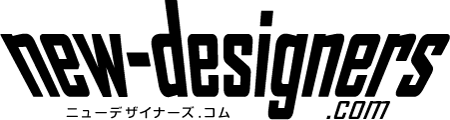Windows標準搭載の日本語入力システム「Microsoft IME」が使いにくいと感じているのでサードパーティ製の「Google 日本語入力」を利用している。使用中のアプリケーションに依存するのか、文字入力中、突然に「Microsoft IME」に切り替わってしまうことがある。これでは非常に使いにくいので言語設定を見直して「Google日本語入力」をデフォルト値に設定し直すことにした。その時の備忘録です。
Google 日本語入力とは
Googleが開発した日本語入力システム(IME)。特徴としてはインターネット辞書を活用することで流行り廃りのある単語(スラングや顔文字)や各種の専門用語の単語変換に強い、Unicode絵文字などの入力変換にも長けていることがあげられます。特に良いと思う点は、その長所がWindows(PC)とスマートフォンとのメッセージ(メールやTwitter・LINEなどのSNSなど)やり取りに大変重宝すること。さらに無料で利用できるのもありがたい。
「Microsoft IME」は使いにくいと感じる
Windows ver.3.1、MS-DOS ver.5の世代よりお世話になっているが、どうもWindows標準搭載の日本語入力「Microsoft IME」は使いにくいというイメージがあります。実際は偏見であるのであろうが、サードパーティ製の入力システム「ATOK(ジャストシステム社)」などと比べると見劣りしてしまう感じです。MAC OS X搭載の日本語入力システム「ことえり」と比べると非常に完成度は高いと思うのですが...。
ビジネスライクには「ATOK」がおすすめ
個人的には、インターネット黎明期に「Microsoft Word」よりも人気だったジャストシステム社のワープロソフト「一太郎」から派生した日本語入力システム「ATOK」が一番使いやすいと思う。歴史もあるし、蓄積されたノウハウもあるから。
特に、ビジネスライクな用途には最適で長々と文章をキー入力した後の長文を一括変換した時の精度は優れていると思う。私は、「Google 日本語入力」を使用するまで有償の日本語入力システム「ATOK」には大変お世話になりました。
私が「ATOK」から離れることになったのは取り巻くマシン環境の変化に対応するためだった。「ATOK」は大変扱いやすい反面、有償ソフトウェアであるが故に、どのマシンにも搭載されているとは限らない。当然、マシン環境が変われば入力システムが変わる。また、学習辞書も変わるので文章入力の苦手な私には苦痛だった。そのため、有償ソフトウェアに予算が掛けれない環境でも比較的導入が容易な無償で利用できる日本語入力システムに移行することにしたのだった。でも、結局どこいっても「Microsoft IME」か「ことえり」の二択って感じだったけど...(泣)。
Google 日本語入力インストールと設定
ダウンロード先:https://www.google.co.jp/ime/
すみません。なんだか話が脱線したので戻します。「Google 日本語入力」を現在のデフォルトに設定する(Google 日本語入力のみにする)には、一度アンイストールしてから再インストールをしておくことをおすすめします。Windows10以前、またメジャーアップデート以前より「Google 日本語入力」を導入していた場合は「Google 日本語入力」のバーションが現在使用しているWindows10へ対応していない場合があるためです。
- 「Google 日本語入力」をインストールした後、「Microsoft IME」を「言語設定」より除去します。
- 「Windowsメニュー」を右クリックし、「設定」を選択。
- 「Windowsの設定」一覧から「時刻と言語」を選択。
- 左側カラムのメニュから「地域と言語」を選択。
- 右側カラムの「言語」にある「優先する言語」の中から「日本語」を選択し、「オプション」をクリック。
- 「キーボード」に「Google 日本語入力」が表示されていなければ「キーボードの追加」にて追加してください。
- 既に「Google日本語入力」が表示されているのであれば「Microsoft IME」を選択し、削除します。
上記の作業で「Microsoft IME」が除去され、「Google 日本語入力」が優先利用されるようになります。なお、他言語を使用している場合は日本語と他言語の優先度の設定見直しを忘れないでください。
追記:Microsoft製品(Edgeなど)およびMicrosoftストアのアプリケーションで「Google 日本語入力」が使えないケースがありました。しかたなく予備として「Microsoft IME」を有効化しました。
以上です。ご参考になれば幸いです。